
SyncMaster 943BW/943BWX
LCD Monitör
Kullanım Kılavuzu
olanakları hayal edin
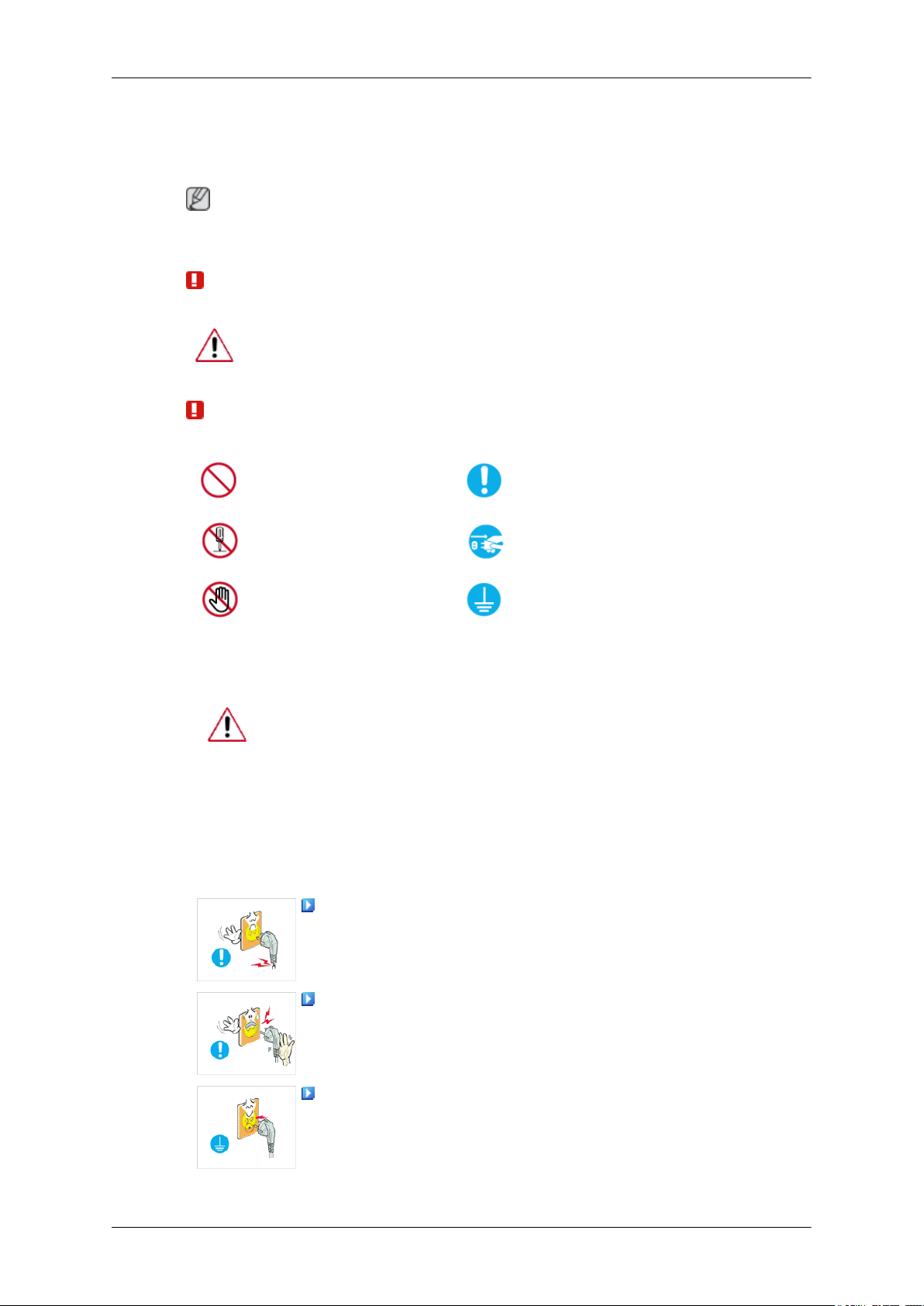
Güvenlik Talimatları
İşaretler
Not
Malların ve kullanıcıların zarar görmesini önlemek için tasarlandıklarından lütfen aşağıdaki güvenlik
talimatlarını okuyun.
Uyarı / Dikkat
Bu simgeyle işaretlenmiş olan yönergelerin izlenmemesi cihaza fiziksel zarar
verebilir veya hasara uğramasına neden olabilir.
İşaretler
Güç
Yasaktır
Parçalarına ayırmayın Fişi elektrik prizinden çıkarın
Dokunmayın
Uzun bir süre kullanılmayacaksa, bilgisayarınızı DPM'ye ayarlayın.
Screen saver (ekran koruyucu) kullanıyorsanız, ekran koruyucuyu etkin ekran
moduna ayarlayın.
Buradaki görüntüler sadece referans içindir ve her durumda (veya her ülkede)
geçerli değildir.
Görüntü İzi Kalma Önleyici Talimatları'na Kısa Yol
Zarar görmüş veya gevşek priz kullanmayın.
Her zaman okunmuş ve anlaşılmış olması önemlidir
Elektrik çarpmasını engellemek
için topraklayın
• Bu elektrik çarpmasına neden olabilir.
Fişi kablosundan tutarak çekmeyin veya elleriniz ıslakken fişe do-
kunmayın.
• Bu elektrik çarpmasına neden olabilir.
Yalnızca gerektiği gibi topraklanmış fiş ve prizleri kullanın.
• Topraklama işleminin düzgün yapılmaması elektrik çarpmasına veya
cihazın bozulmasına neden olabilir.
(Yalnızca Sınıf 1 Cihazı.)
1
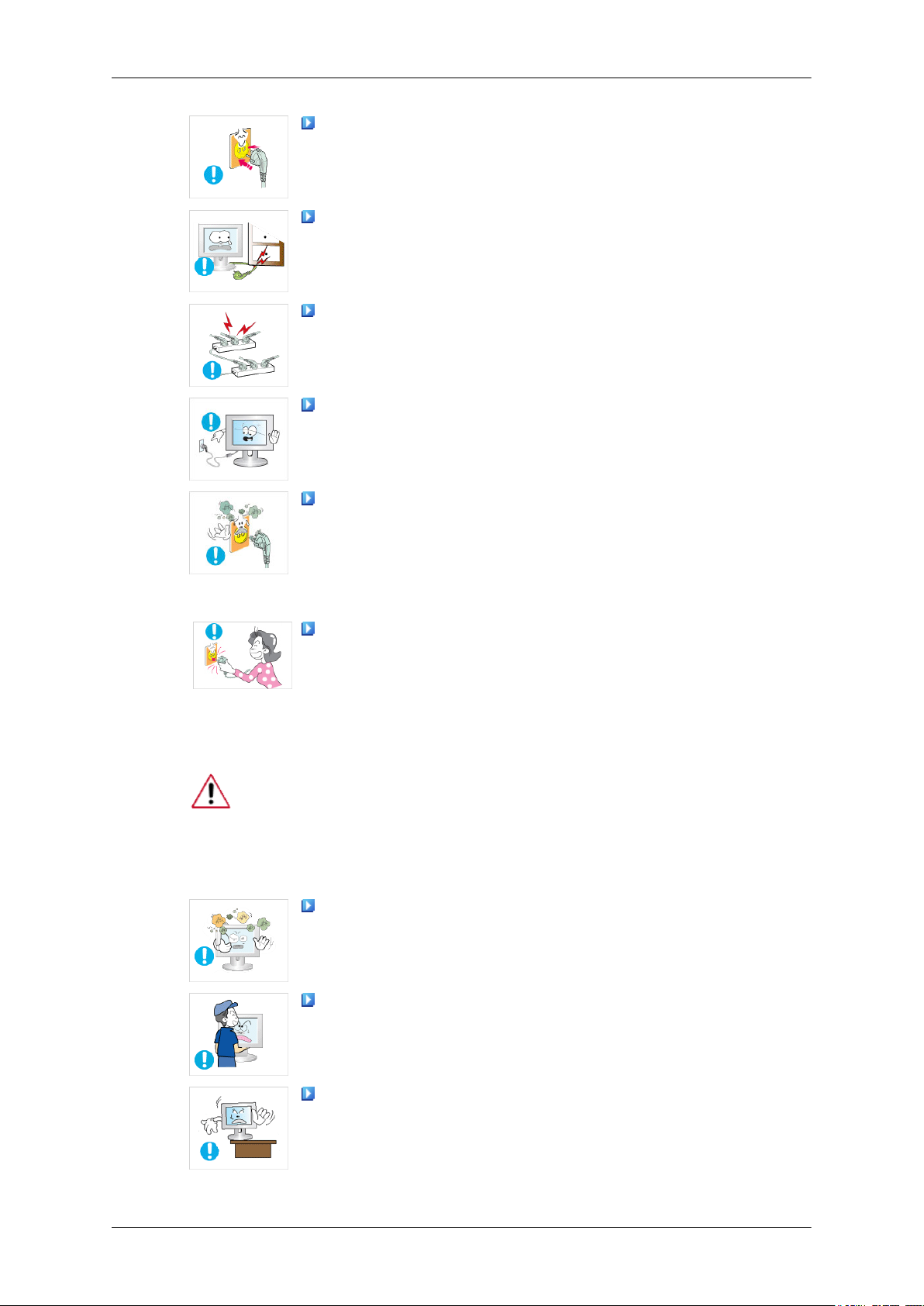
Güvenlik Talimatları
Elektrik fişini, gevşemeyecek şekilde sıkıca takın.
• Düzgün olmayan bağlantılar yangına neden olabilir.
Fişi ve kabloyu aşırı derecede bükmeyin ve üzerine ağır nesneler koy-
mayın; bunlar hasara neden olabilir.
• Bu elektrik çarpmasına neden olabilir.
Tek bir prize çok fazla uzatma kablosu veya fiş bağlamayın.
• Bu, yangına neden olabilir.
Monitörü kullanırken elektrik kablosunu çıkarmayın.
• Çıkarma sırasında dalgalanma meydana gelebilir ve monitöre zarar
verebilir.
Konektör veya priz tozluyken elektrik kablosunu kullanmayın.
Yükleme
• Elektrik kablosunun prizi veya konektör tozluysa kuru bir bezle iyice
temizleyin.
• Tozlu prizi olan bir elektrik kablosu veya konektör kullanılması,
elektrik çarpmasına ya da yangına neden olabilir.
Cihazın elektrik bağlantısını kesmek için, fişin elektrik prizinden çı-
karılması gerekir ve böylece fiş kullanılabilir durumda olur.
• Bu elektrik çarpmasına neden olabilir.
Monitörünüzü çok tozlu, sıcak, soğuk, nemli ortamlı, kimyasal maddeye maruz
kalacağı veya havaalanı, tren istasyonu vb. gibi 24 saat boyunca çalışacağı yerlere takarken yetkili bir Servis Merkezi ile görüşün.
Aksi takdirde, monitörünüzde ciddi hasar oluşabilir.
Monitörünüzü az nemli ve az tozlu bir yere yerleştirin.
• Aksi takdirde, monitörün içinde elektrik çarpması veya yangın oluşabilir.
Monitörü taşırken yere sert bir şekilde bırakmayın.
• Bu, ürünün veya onu taşıyan kişinin zarar görmesine neden olabilir.
Monitör altlığını vitrine ya da rafa yerleştirirken, altlığın ucunun, vit-
rinden ya da raftan dışarı taşmamasına dikkat edin.
• Ürünün yere düşürülmesi, ürüne ya da taşıyan kişiye zarar verebilir.
2
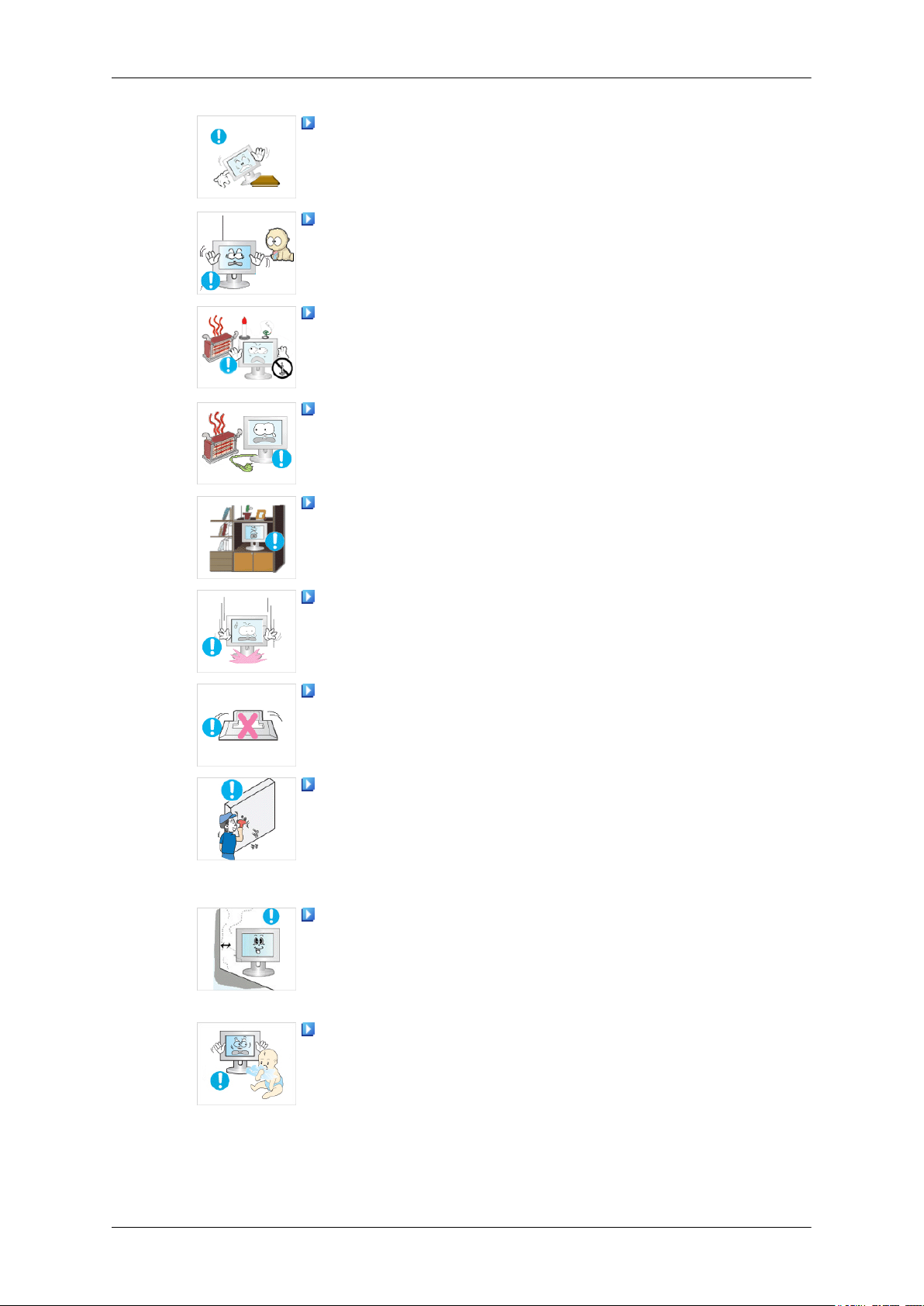
Güvenlik Talimatları
Ürünü dengesiz ya da yüzey alanı küçük yerlere yerleştirmeyin.
• Ürün düşüp özellikle çocuklar olmak üzere yanından yürüyenlere
zarar verebileceğinden, yalnızca düz ve dengeli bir yüzeye yerleştirin.
Ürünü yere yerleştirmeyin.
• Özellikle çocuklar takılıp düşebileceğinden bu konuda dikkatli olun.
YANGIN ÇIKMASINI ÖNLEMEK İÇİN, MUMLARI VEYA
DİĞER AÇIK ALEVLİ NESNELERİ HER ZAMAN ÜRÜNDEN
UZAKTA TUTUN.
• Aksi takdirde bu, yangına yol açabilir.
Tüm ısıtma cihazlarını, elektrik kablosundan uzakta tutun.
• Eriyen kaplama, elektrik çarpmasına ya da yangına neden olabilir.
Ürünü, bir raf ya da dolap gibi havalandırmanın yetersiz olduğu yerlere
yerleştirmeyin.
• İç sıcaklıktaki yükselme, yangına neden olabilir.
Monitörü yerine dikkatle koyun.
• Aksi takdirde, monitöre zarar verebilirsiniz.
Monitörü yüz üstü koymayın.
• Bu, TFT-LCD yüzeye hasar verebilir.
Taban desteğinin kurulumu kalifiye bir profesyonel tarafından yapılmalıdır.
• Taban desteğinin kalifiye olmayan bir personel tarafından yapılması
yaralanmaya neden olabilir.
• Her zaman kullanım kılavuzunda belirtilen taban desteğini kullanın.
Ürünü monte ederken, havalandırmanın sağlanması için duvarla arasında mesafe (en az 10 cm/ 4 inç) bıraktığınızdan emin olun.
• Havalandırmanın yetersiz olması, ürünün iç sıcaklığında bir artışa,
dolayısıyla parça ömrünün kısalmasına ve performansın düşük olmasına neden olabilir.
Ambalaj paketini (torba) çocukların ulaşamayacağı yerde saklayın.
• Çocuklar ambalaj paketi ile oynarsa boğulma tehlikesi olabilir.
3
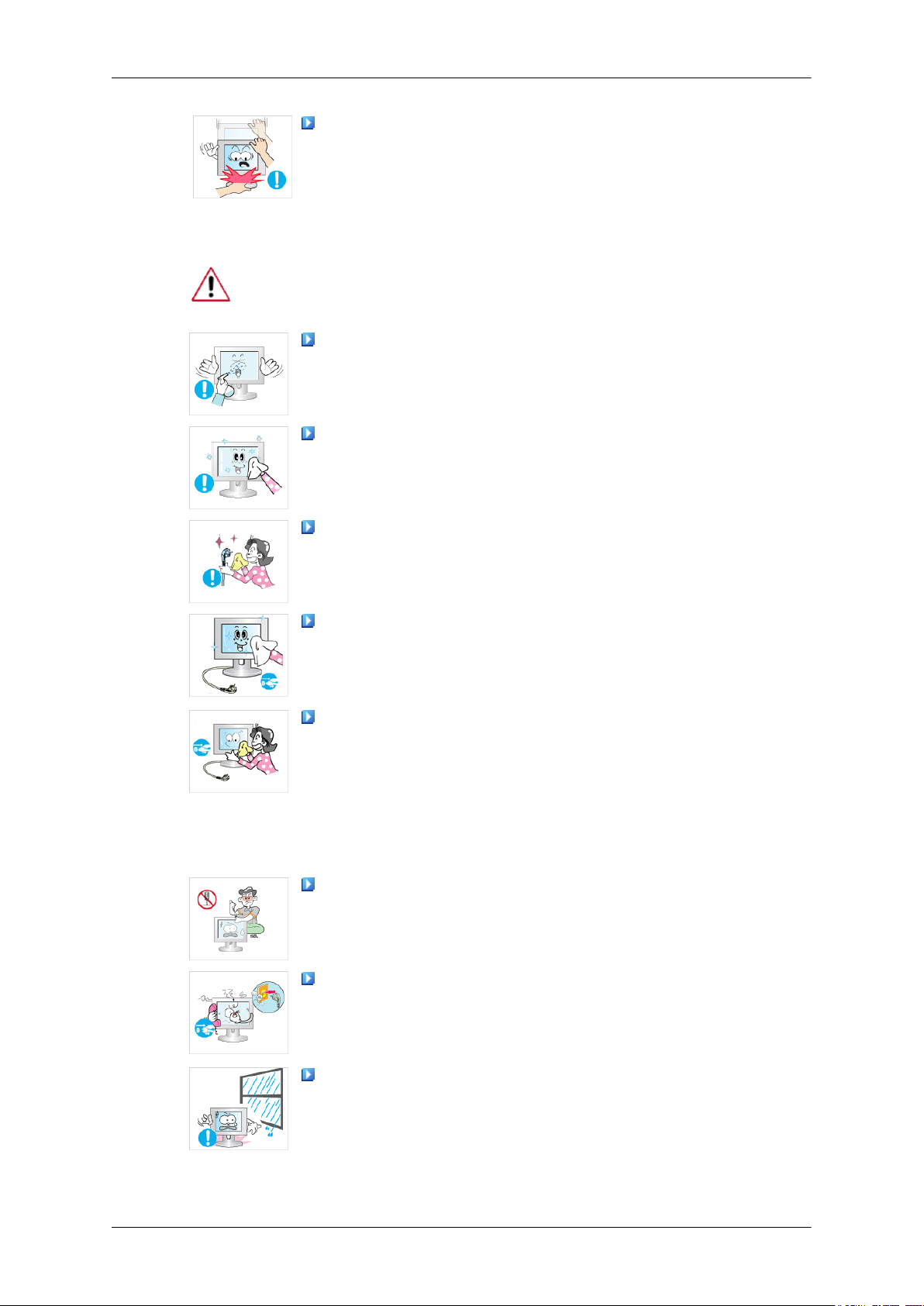
Temizlik
Güvenlik Talimatları
Monitörünüzün yüksekliği ayarlanabiliyorsa, yüksekliği azaltırken altlığa herhangi bir nesne veya vücudunuzun bir parçasını koymayın.
• Bu, ürünün veya onu taşıyan kişinin zarar görmesine neden olabilir.
Monitörün kasasını veya TFT-LCD ekran yüzeyini hafif nemli, yumuşak bir bezle silerek temizleyin.
Deterjanı doğrudan monitöre püskürtmeyin.
• Bu, hasara, elektrik çarpmasına veya yangına neden olabilir.
Önerilen bir deterjanı yumuşak bir bez kullanarak uygulayın.
Diğer
Priz ile pim arasındaki konektör tozlu veya kirliyse, kuru bir bezle
iyice temizleyin.
• Kirli bir konektör elektrik çarpmasına veya yangına neden olabilir.
Ürünü temizlemeden önce elektrik kablosunu çıkardığınızdan emin
olun.
• Aksi takdirde, bu durum elektrik çarpmasına veya yangına neden
olabilir.
Elektrik kablosunu prizden çıkarın ve ürünü yumuşak, kuru bir bezle
silin.
• Balmumu, benzin, alkol, tiner, böcek ilacı, oda spreyi, yağlayıcılar
ya da deterjan gibi kimyasal maddeler kullanmayın.
Kapağı (veya arka kısmı) çıkarmayın.
• Bu elektrik çarpmasına neden olabilir.
• Kalifiye servis şirketine başvurun.
Monitörünüz normal çalışmıyorsa, özellikle alışılmadık sesler çıkıyor
ya da monitörden koku geliyorsa hemen monitörü fişten çekin ve yetkili
satıcı veya Servis Merkezi ile görüşün.
• Bu elektrik çarpmasına neden olabilir.
Ürünü, yağ, duman ya da neme maruz kalan yerlerden uzakta tutun;
bir arabanın içine monte etmeyin.
• Bu, arızaya, elektrik çarpmasına veya yangına neden olabilir.
• Monitörü özellikle kar veya yağmurla karşı karşıya kalabileceği açık
havada ya da su yakınında çalıştırmayın.
4
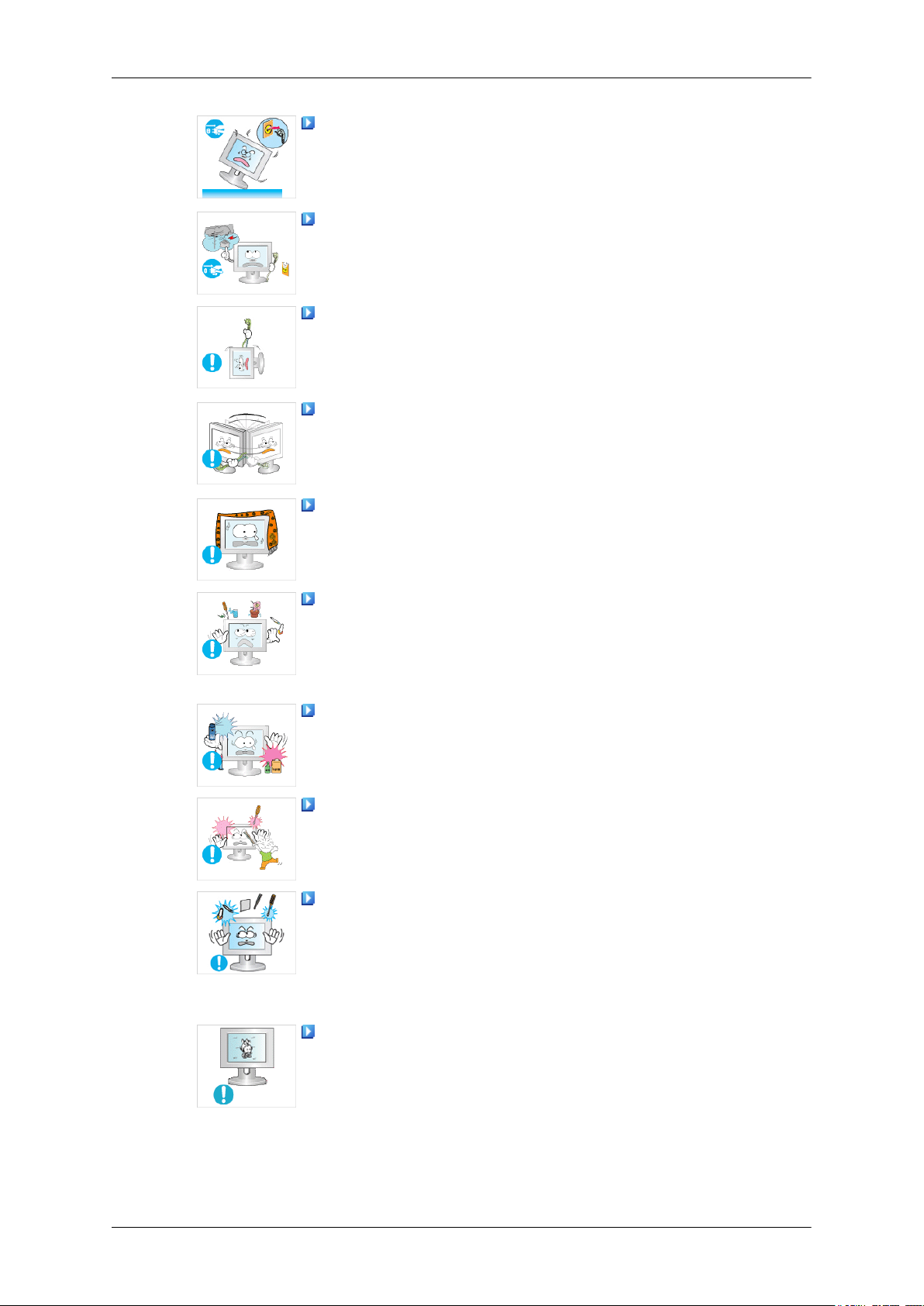
Güvenlik Talimatları
Monitör düşerse veya kasası zarar görürse, monitörü kapatın ve elektrik kablosunu çıkarın. Ardından Servis Merkezi ile görüşün.
• Bu, monitörün arızalanmasına, elektrik çarpmasına veya yangına ne-
den olabilir.
Fırtınalı havalarda veya şimşek çaktığında ya da uzun süreyle kullanılmayacaksa monitörün fişini prizden çekin.
• Aksi takdirde elektrik çarpması veya yangın oluşabilir.
Monitörü elektrik kablosundan veya sinyal kablosundan çekerek hareket ettirmeye çalışmayın.
• Bu, kablonun hasar görmesine, elektrik çarpmasına veya yangına ne-
den olabilir.
Yalnızca elektrik veya sinyal kablosundan çekerek monitörü sağa ya
da sola hareket ettirmeyin.
• Bu, kablonun hasar görmesine, elektrik çarpmasına veya yangına ne-
den olabilir.
Monitör kabinindeki havalandırma noktalarını kapatmayın.
• Kötü havalandırma arızaya veya yangına neden olabilir.
Monitörün üzerine ağır nesneler koymayın.
• Bu, arızaya, elektrik çarpmasına veya yangına neden olabilir.
• Monitörün içine yabancı bir madde kaçarsa, elektrik kablosunu çı-
karın ve Servis Merkezi ile görüşün.
Ürünü yanıcı kimyasal spreylerden ya da yanıcı maddelerden uzak
tutun.
• Bu, patlamaya veya yangına neden olabilir.
Monitörün üzerindeki deliklerden içeri hiçbir metal nesne sokmayın.
• Bu elektrik çarpmasına, yangına ya da yaralanmaya neden olabilir.
Monitörün havalandırma deliklerine, kulaklık bağlantı noktasına ya
da AV bağlantı noktalarına, çubuk, tel ve araç gibi metal nesneleri ya da
kağıt, kibrit gibi yanıcı nesneleri sokmayın.
• Bu elektrik çarpmasına neden olabilir. Ürünün içine yabancı madde
ya da su girerse, cihazı kapatın, elektrik konektörünü prizden çıkarın
ve Servis Merkezi ile görüşün.
Uzun süre sabit bir ekranı görüntülerseniz, görüntü kalıntıları veya
bulanıklık oluşabilir.
• Uzun süre monitörden uzak kalacaksanız, modu enerji tasarrufu
moduna getirin veya değişen bir resmi ekran koruyucu olarak ayarlayın.
5

Güvenlik Talimatları
Modele uygun çözünürlük ve frekans düzeyleri ayarlayın.
• Uygun olmayan çözünürlük, istenmeyen resim kalitesine neden ola-
bilir.
Monitörün sürekli olarak çok yakından izlenmesi, gözlerde bozulmaya
neden olabilir.
Göz yorgunluğunu gidermek için monitörü kullanırken saatte bir, en
az beş dakika ara verin.
Ürünü, dengesiz, düzgün olmayan ya da titreşime maruz kalan yerlere
yerleştirmeyin.
• Ürünün yere düşürülmesi, ürüne ya da taşıyan kişiye zarar verebilir.
Ürünün, titreşime maruz kalan yerlere yerleştirilmesi, ürünün ömrünü kısaltabilir ya da yangına neden olabilir.
Monitörü taşırken, monitörü düğmesinden kapatın ve elektrik kablosunu prizden çıkarın. Monitörü taşımadan önce anten kablosu ve diğer
cihazlara bağlı kablolar da dahil, tüm kablo bağlantılarını çıkardığınızdan
emin olun.
• Kablonun çıkarılmaması, zarar görmesine ve yangına neden yol aça-
bileceği gibi elektrik çarpmasına da neden olabilir.
Çocuklar üzerine asılarak ürüne zarar verebileceğinden ürünü çocukların ulaşamayacağı bir yere yerleştirin.
• Ürünün düşmesi yaralanmaya hatta ölüme yol açabilir.
Ürünü uzun bir süre kullanmayacaksınız elektrik kablosunu prizden
çıkarın.
• Aksi takdirde biriken toz ısı yayılmasına ya da yalıtımın azalmasına
yol açarak elektrik çarpmalarına veya yangına neden olabilir.
Çocuğunuzun en sevdiği oyuncak ya da diğer nesneleri ürünün üzerine
koymayın.
• Çocuklar, nesneleri almak için ürünün üzerine tırmanmaya çalışabi-
lirler. Ürün düşebilir ve yaralanmaya hatta ölüme neden olabilir.
Monitörü kaldırırken ya da taşırken, yalnızca altlıktan tutarak monitörü baş aşağı kaldırmayın.
• Bu monitörünüzün düşmesine ve hasar görmesine ya da insanların
yaralanmasına neden olabilir.
Monitör Kullanılırken Doğru Oturma Biçimleri
6
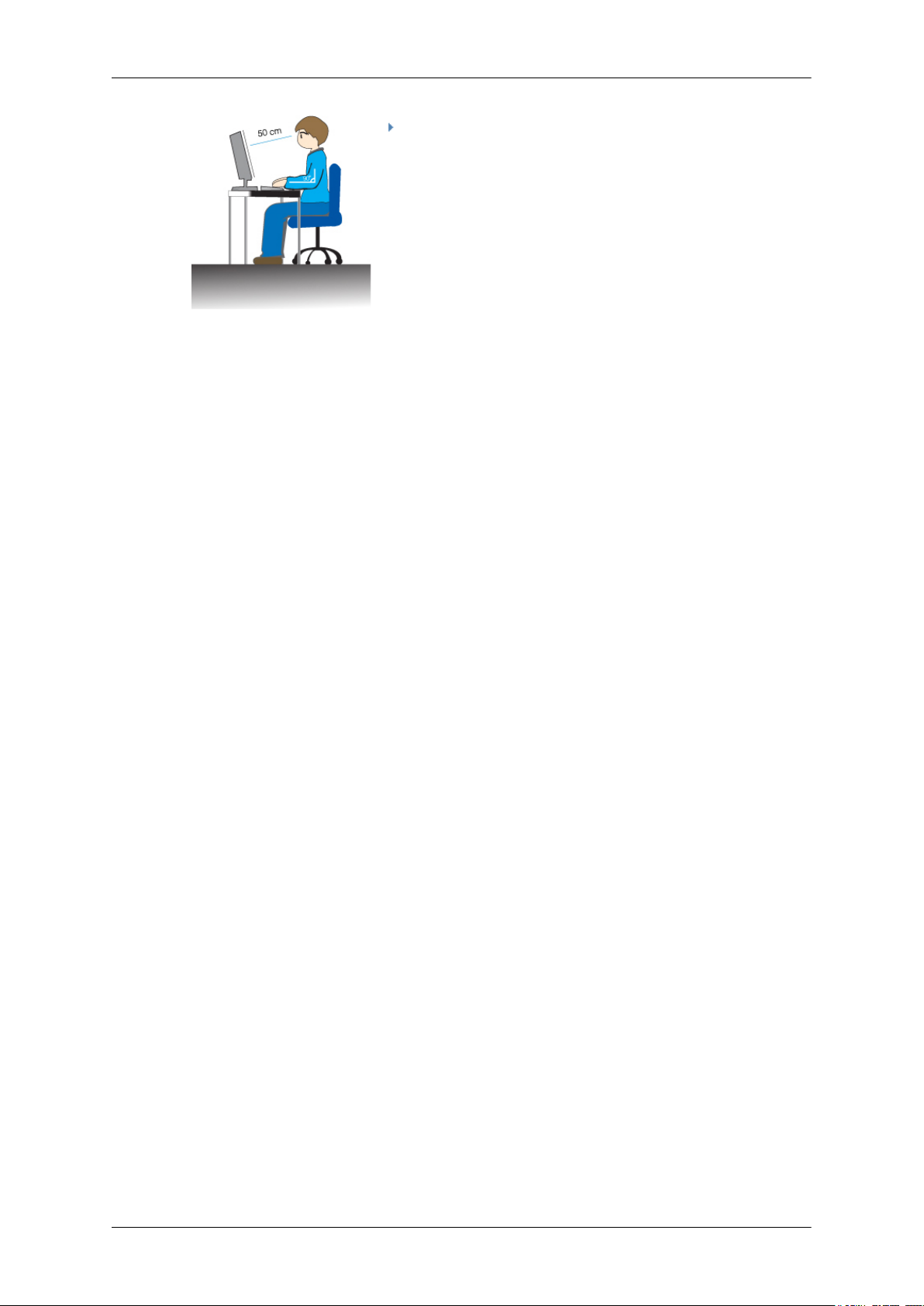
Güvenlik Talimatları
Monitörü kullanırken doğru oturmaya çalışın.
• Sırtınızı düz tutun.
• Gözlerinizle monitör ekranı arasında yaklaşık 45 ~ 50
cm'lik arayı koruyun. Ekrana biraz üstünden bakın ve
monitör doğrudan önünüzde bulunsun.
• Monitörü yukarı doğru yaklaşık 10 ~20 derece kaldırın.
Monitörün en üstü göz hizanızın biraz altında olacak şekilde monitör yüksekliğini ayarlayın.
• Ekranda yansıyan ışık kalmayıncaya kadar monitör açısını ayarlayın. Omuzlarınızı omuz bölgenize dik olacak
şekilde tutmaya çalışın.
• Kollarınızı ellerinizin arkasıyla aynı seviyede tutun.
• Dirsek açınızı dik tutun.
• Dizlerinizin açısı 90 derecenin üzerinde olsun. Ayaklarınızı zeminden yukarıda sallandırmayın. Kol konumunuzu kalbinizden aşağıda olacak şekilde ayarlayın.
7
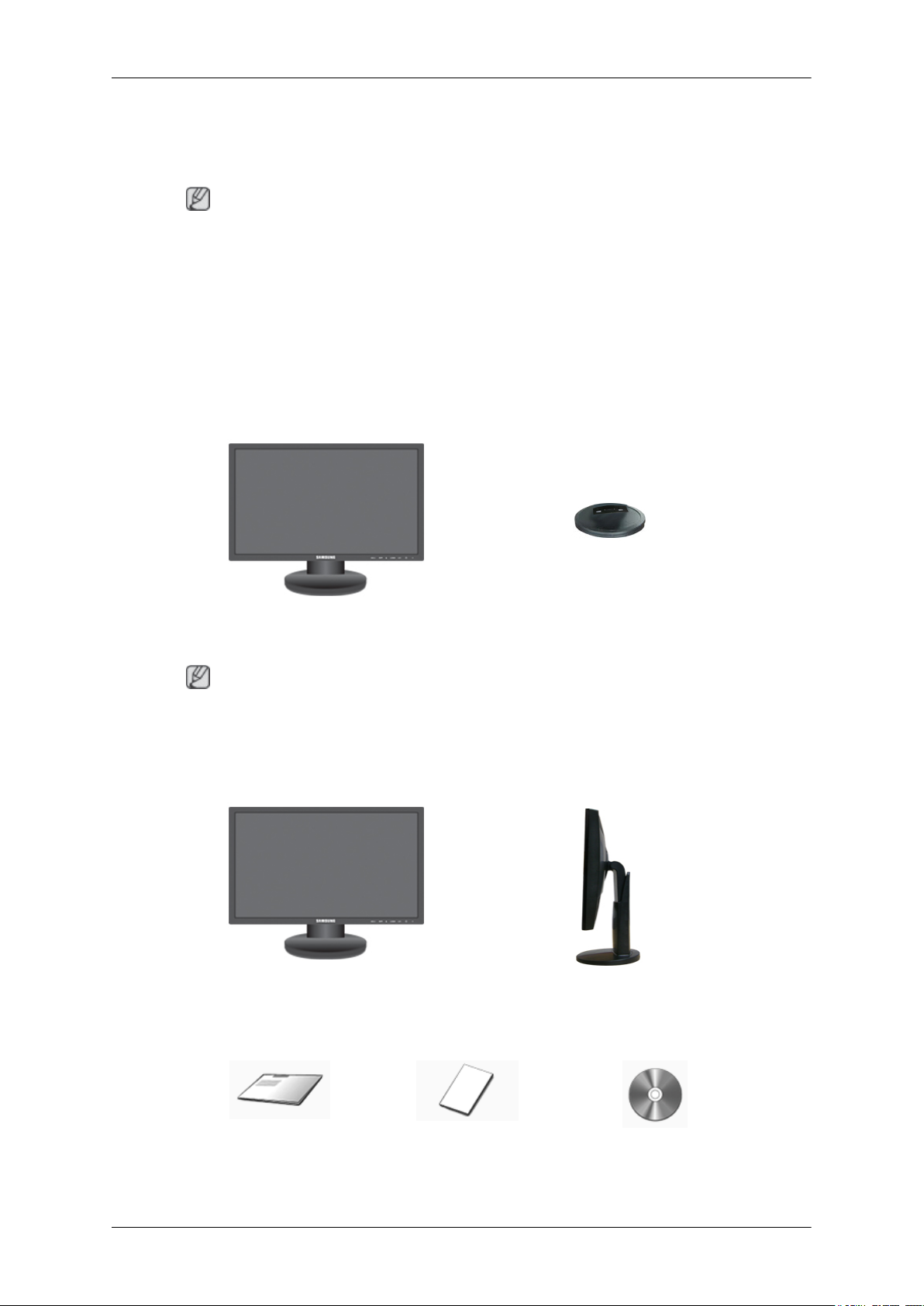
Giriş
Paket İçindekiler
Not
Lütfen monitörünüzle birlikte aşağıdakilerin de geldiğinden emin olun.
Eksik parça varsa satıcınıza başvurun.
İsteğe bağlı parçalar satın almak için yerel satıcınıza başvurun.
Paketi Açma
Tip 1
Monitör ve Basit altlık Alt
Not
Basit altlık Pivot işlevini desteklemediğinden MagicRotation programı verilemez.
Tip 2
Monitör ve HAS altlığı
Kılavuzlar
Hızlı Kurulum Kılavuzu Garanti Kartı
(Her yerde mevcut değildir)
8
Kullanıcı Kılavuzu

Giriş
Kablolar
D-Sub Kablosu Elektrik Kablosu DVI Kablosu (isteğe bağlı)
Diğer
Temizleme Bezi
Not
Bu yalnızca ürün özelliği olarak çok parlatılmış siyah ürünler için verilir.
Monitörünüz
Başlangıç Ayarları
Yukarı veya aşağı tuşuyla dili seçin.
Gösterilen içerik 40 saniye sonra kaybolur.
Güç düğmesini kapatıp açın. Yeniden gösterilir.
En fazla üç (3) defa gösterilir. Maksimum sayıya ulaşmadan önce bilgisayarınızın çözünürlüğünü
ayarladığınızdan emin olun.
Not
Ekranda gösterilen çözünürlük bu ürün için en iyi çözünürlüktür.
Bilgisayar çözünürlüğünü bu ürünün en iyi çözünürlüğü ile aynı olacak şekilde ayarlayın.
9

Ön
Giriş
MENU düğmesi [MENÜ/ ]
Ekran menüsünü açar ve menüden çıkar. Aynı zamanda OSD menüsünden çıkmak
ya da bir önceki menüye dönmek için de kullanılır.
Özel Tuş[ ]
Tercihlerinize bağlı olarak Özel düğmesi için özelleştirilmiş tuş ataması yapabilirsiniz.
Not
Kurulum > Özel Tuş ile gerekli işlev için Özelleştirilmiş tuşu yapılandırabilirsi-
niz.
Parlaklık düğmesi [ ]
OSD ekranda değilken, parlaklığı ayarlamak için düğmeye basın.
>> Animasyon klibini görmek için burayı tıklatın
Ayarla düğmeleri [ ]
Bu düğmeler menüdeki öğeleri ayarlamanızı sağlar.
Giriş düğmesi [ ] / SOURCE düğmesi
Vurgulanan menü öğesini etkinleştirir.
' /SOURCE' düğmesine basın, ardından OSD kapalıyken video sinyalini seçin.
(Giriş modunu değiştirmek için /SOURCE düğmesine basıldığında, ekranın sol
üst köşesinde mevcut modu (analog veya dijital giriş sinyali) gösteren bir mesaj
görüntülenir.)
10

Giriş
Not
Dijital modunu seçerseniz, monitörünüzü DVI kablosuyla grafik kartınızın DVI
bağlantı noktasına bağlayabilirsiniz.
>> Animasyon klibini görmek için burayı tıklatın
AUTO düğmesi
Otomatik ayar için bu düğmeyi kullanın.
>> Animasyon klibini görmek için burayı tıklatın
Güç düğmesi [ ]
Bu düğmeyi monitörü açıp kapatmak için kullanın.
Güç Göstergesi
Bu ışık normal çalışma sırasında mavi yanar; monitör ayarlarınızı kaydederken
mavi yanıp söner.
Not
Arka
Güç tasarrufu işlevleriyle ilgili daha fazla bilgi edinmek için kılavuzda açıklanan
PowerSaver konusuna bakın. Enerji tasarrufu sağlamak için, kullanmanız gerekmeyen zamanlarda ya da uzun süre kullanmayacağınız durumlarda monitörünüzü
KAPATIN.
Not
Monitörün arka tarafındaki yapılandırma, ürüne göre değişiklik gösterebilir.
Basit Altlık HAS Altlığı
POWER bağlantı noktası
Monitörünüzün elektrik kablosunu monitörün arkasındaki POWER bağlantı noktasına takın.
DVI IN bağlantı noktası
DVI Kablosunu monitörünüzün arkasındaki DVI IN bağlantı noktasına takın.
RGB IN bağlantı noktası
11
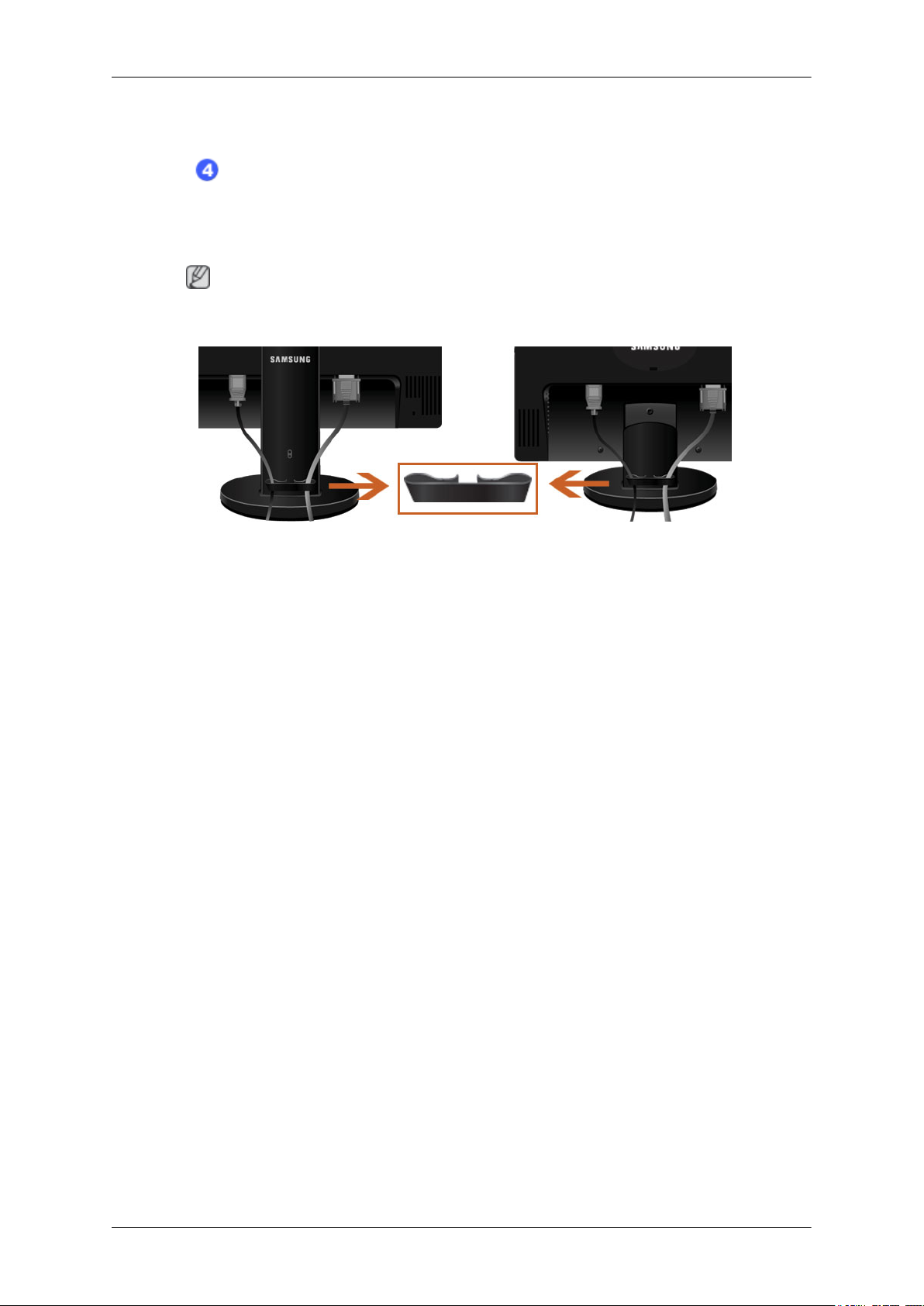
Giriş
Sinyal kablosunu, monitörün arkasındaki 15 pin D-sub, RGB IN bağlantı noktasına
takın.
Kensington Kilidi
Kensington kilidi, halka açık bir yerde kullanırken sistemi fiziksel olarak bağlamak
için kullanılan bir aygıttır. (Kilitleme aygıtının ayrı olarak satın alınması gerekir.)
Kilitleme cihazı kullanmak için satın aldığınız yere başvurun.
Not
Kablo bağlantılarıyla ilgili daha fazla bilgi için bkz. Bağlantı Kabloları.
Kablo tutma halkası
• Tutma halkasını kullanarak aşağıdaki şekilde gösterildiği gibi kabloları sabitleyin.
12

Bağlantılar
Bağlantı Kabloları
Monitörünüzün elektrik kablosunu monitörün arkasındaki power bağlantı noktasına takın.
Monitörün elektrik kablosunu yakındaki bir prize takın.
Bilgisayarınız için uygun bir bağlantı kullanın.
Video kartındaki D-sub (Analog) konektörü kullanarak.
• Sinyal kablosunu, monitörün arkasındaki 15 pin D-sub bağlantı noktasına takın.
[RGB IN]
Video kartındaki DVI (Dijital) konektörü kullanarak.
• DVI Kablosunu Monitörünüzün arkasındaki DVI IN Bağlantı Noktasına takın.
[DVI IN]
Macintosh'a bağlayarak.
• D-sub bağlantı kablosunu kullanarak monitörü Macintosh bilgisayara bağlayın.
Not
Monitörle bilgisayar bağlıysa, açıp kullanabilirsiniz.
13

Altlığı Kullanma
Monitör Montajı
Monitör ve Alt Kısmı
HAS Altlığı
Bağlantılar
Basit Altlık HAS Altlığı
Altlığı Takma
Bu monitörde VESA uyumlu 75 mm x 75 mm montaj arayüz parçası kullanılabilir.
A. Altlık Kayma Önleyici
14

Bağlantılar
Basit Altlık HAS Altlığı
A. Monitör
B. Montaj arayüz parçası (Ayrı olarak satılır)
1. Monitörünüzü kapatın ve elektrik kablosunu çıkarın.
2. LCD monitörü ön yüzü aşağıya gelecek şekilde, üzerinde ekranı korumak için yastık veya başka
bir yumuşak malzeme bulunan düz bir yere yatırın.
3. İki vidayı sökün ve altlığı LCD monitörden çıkarın.
4. Montaj arayüz parçasıyla arka kapaktaki montaj parçasında bulunan delikleri aynı hizaya getirin
ve kol desteği tipindeki altlık, duvar montaj askısı veya diğer altlıklarla gelen dört vidayı kullanarak sabitleyin.
• Standart boyuttan daha uzun vidalar kullanmayın, aksi takdirde Monitörün iç
kısmı zarar görebilir.
• VESA standart vida özelliklerine uymayan duvar montajları için vidaların uzunlukları özelliklerine bağlı olarak değişiklik gösterebilir.
• VESA standart özelliklerine uymayan vidaları kullanmayın.
Vidaları çok sıkı bağlamayın, aksi takdirde ürün zarar görebilir ya da ürünün
düşmesine dolayısıyla yaralanmaya neden olunabilir.
Samsung bu tür kazalardan sorumlu değildir.
• Samsung, VESA olmayan ya da belirtilmemiş duvar montajının kullanılmasından
veya tüketicinin ürün kurulum talimatlarına uymamasından kaynaklanan ürün
hasarı ya da kişisel yaralanmadan sorumlu değildir.
• Monitörü duvara takmak için, monitörü duvar yüzeyinden en az 10 cm üste takmanızı sağlayan duvara takma seti satın almanız gerekir.
• Daha fazla bilgi için en yakın Samsung Servis Merkezi'ne başvurun. Samsung
Electronics, belirtilen dışında bir altlık kullanılmasından kaynaklanacak hasarlardan sorumlu olmayacaktır.
• Lütfen Duvar Askısını Uluslararası standartlara uygun biçimde kullanın.
15
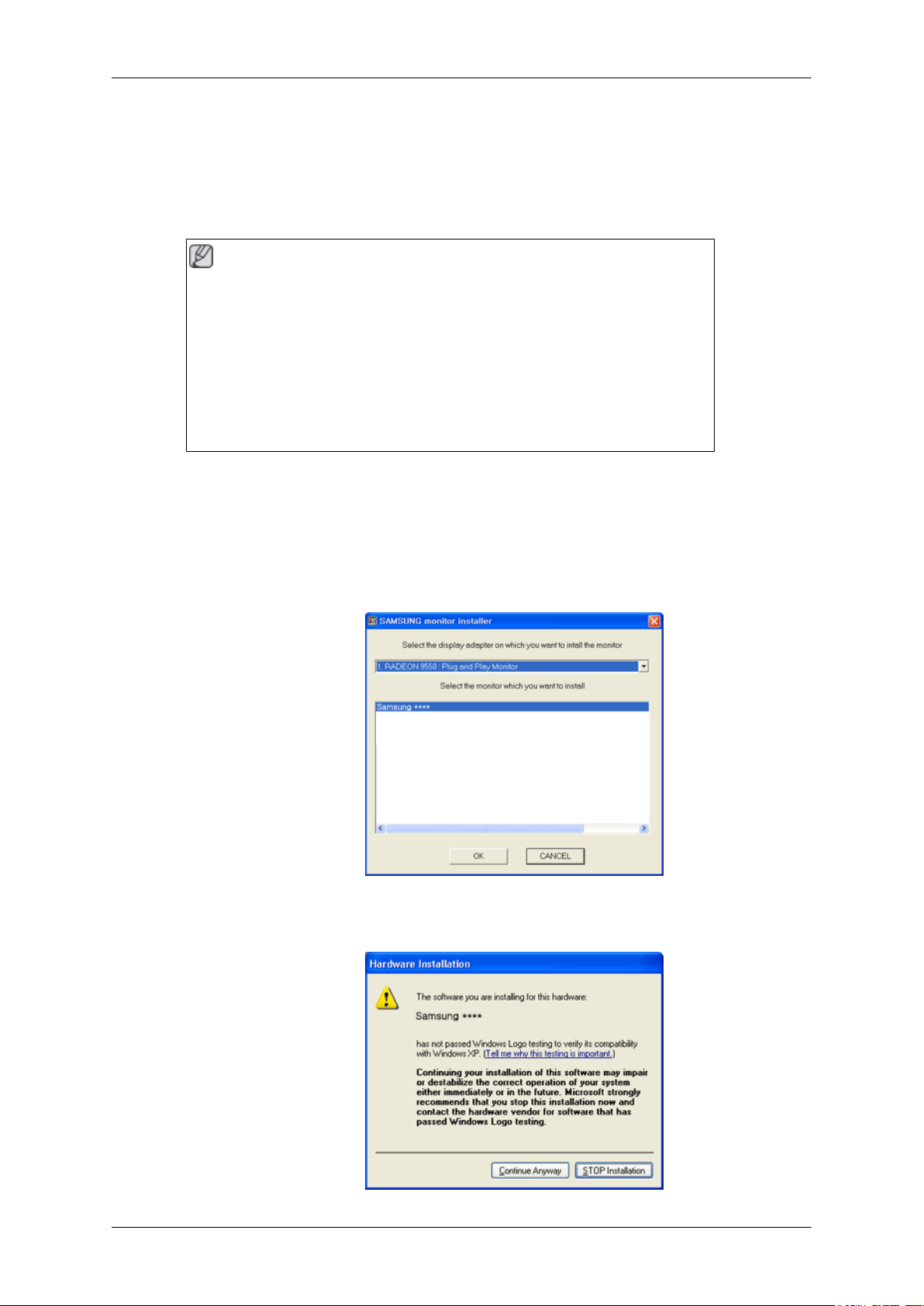
Yazılımı Kullanma
Monitör Sürücüsü
Monitör Sürücüsü
Not
İşletim sistemi monitör sürücüsünü istediğinde, bu monitörle birlikte verilen CDROM'u takın. Sürücü yüklemesi işletim sistemlerine göre biraz farklılık gösterir.
İşletim sisteminize uygun talimatları izleyin.
Boş bir disk hazırlayın ve burada gösterilen Internet web sitesinden sürücü programı
dosyasını indirin.
Internet web sitesi:
http://www.samsung.com/ (Tüm Dünyada)
Monitör Sürücüsünü Yükleme (Otomatik)
1. CD'yi CD-ROM sürücüsüne takın.
2. "Windows"u tıklatın.
3. Model listesinden monitörünüzün modelini seçin ve "OK" (Tamam) düğmesini tıklatın.
4. Aşağıdaki ileti penceresini görebiliyorsanız "Continue Anyway" (Devam Et) düğmesini tıklatın.
Ardından "OK" (Tamam) düğmesini tıklatın (Microsoft® Windows® XP/2000 İşletim Sistemi).
16
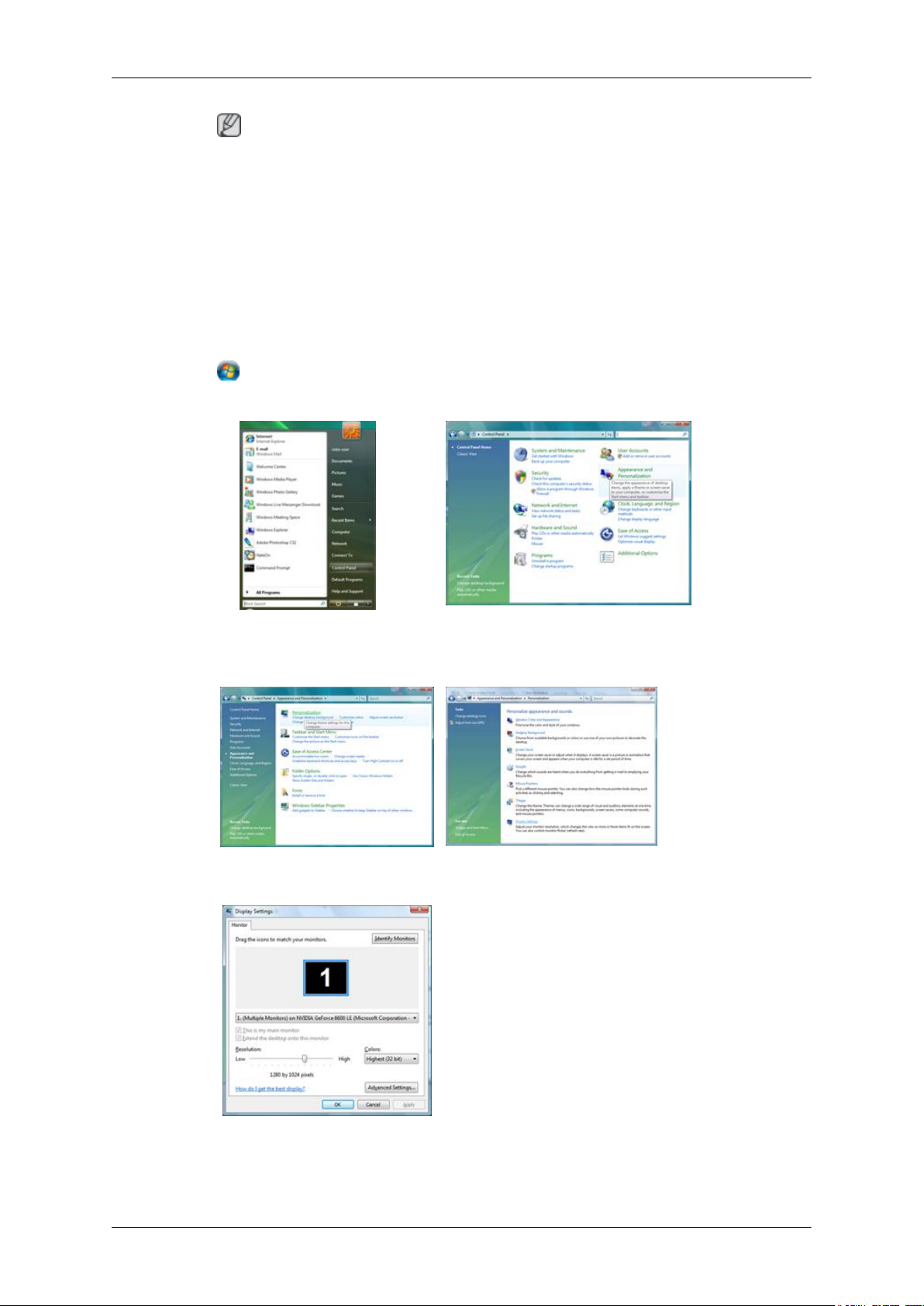
Yazılımı Kullanma
Not
Bu monitör sürücüsü MS logosu ile sertifikalıdır ve bu yükleme işlemi sisteminize zarar vermez.
Sertifikalı sürücü, Samsung Monitör giriş sayfasında ilan edilecektir.
http://www.samsung.com/
Monitör Sürücüsünü Yükleme (Manuel)
Microsoft® Windows Vista™‚ İşletim Sistemi
1. CD-ROM sürücünüze Kılavuz CD'nizi takın.
2.
3. "Personalization" (Kişiselleştirme) ve sonra "Display Settings" (Görüntü Ayarları) öğesini tıkla-
Start (Başlat) ve "Control Panel" (Denetim Masası) öğesini tıklatın. Sonra, "Appearance and
Personalization" (Görünüm ve Kişiselleştirme) öğesini çift tıklatın.
tın.
4. "Advanced Settings..." (Gelişmiş Ayarlar…) seçeneğini tıklatın.
5. "Monitor" (Monitör) sekmesinde "Properties" (Özellikler) öğesini tıklatın. "Properties" (Özellikler) düğmesi devre dışı olursa, monitörünüzün yapılandırılması tamamlanmıştır. Monitör olduğu
gibi kullanılabilir.
17
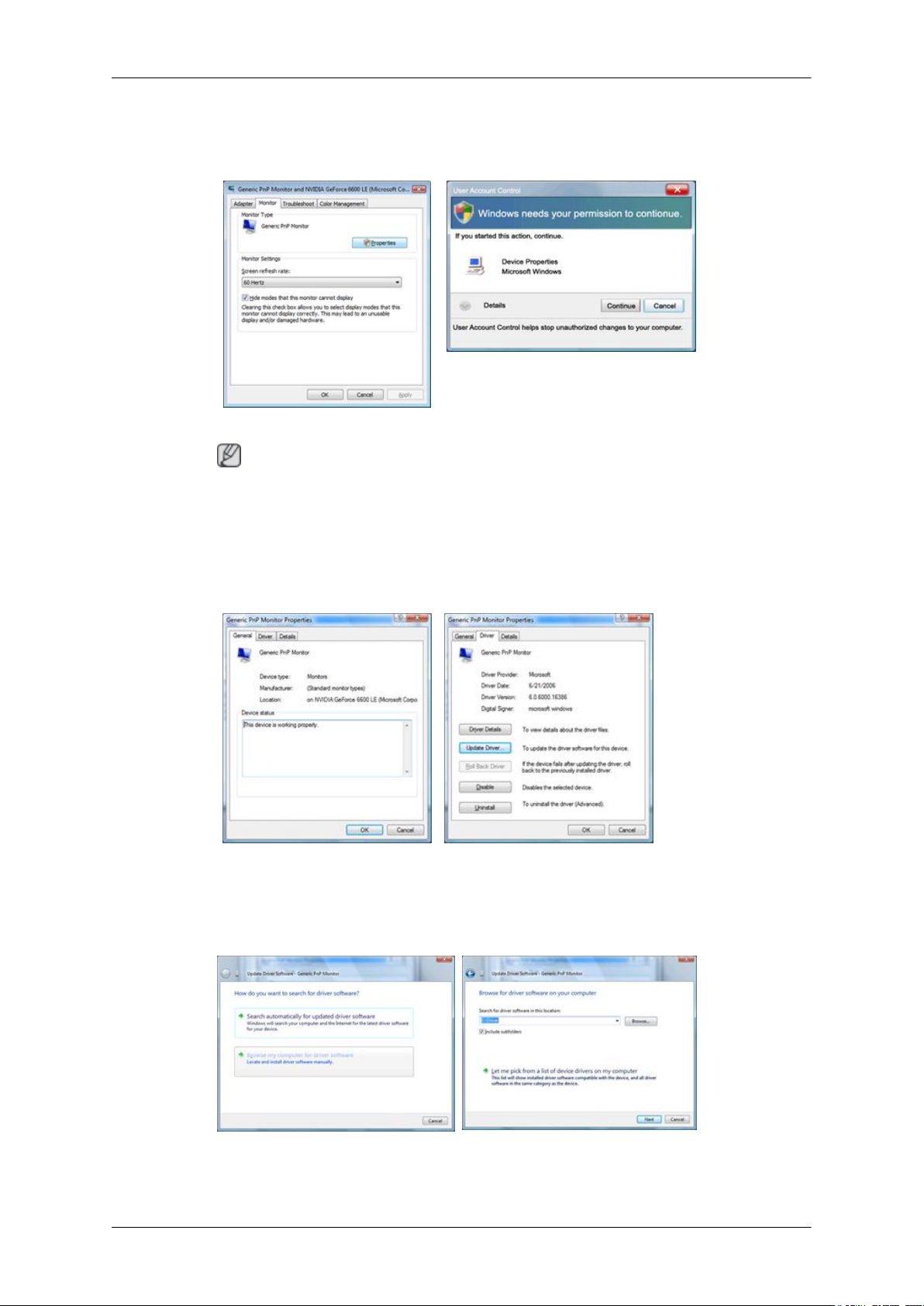
Yazılımı Kullanma
Aşağıdaki şekilde gösterildiği gibi "Windows needs..." (Windows şunları gerektirmektedir…)
görüntülenirse, "Continue" (Devam) öğesini tıklatın.
Not
Bu monitör sürücüsü MS logosu ile sertifikalıdır ve bu yükleme işlemi sisteminize zarar vermez.
Sertifikalı sürücü, Samsung Monitör giriş sayfasında ilan edilecektir.
6. "Driver" (Sürücü) sekmesinde "Update Driver..." (Sürücüyü Güncelleştir...) seçeneğini tıklatın.
7. "Browse my computer for driver software" (Sürücü yazılımı için bilgisayarıma gözat) onay kutusunu işaretleyin ve "Let me pick from a list of device drivers on my computer" (Bilgisayarımdaki
aygıt sürücüleri listesinden seçmeme izin ver) seçeneğini tıklatın.
8. "Have Disk..." (Disketi Var…) düğmesini tıklatın ve sürücü kurulum dosyasının bulunduğu klasörü (örneğin, D:\Sürücü) seçin ve "OK" (Tamam) düğmesini tıklatın.
18
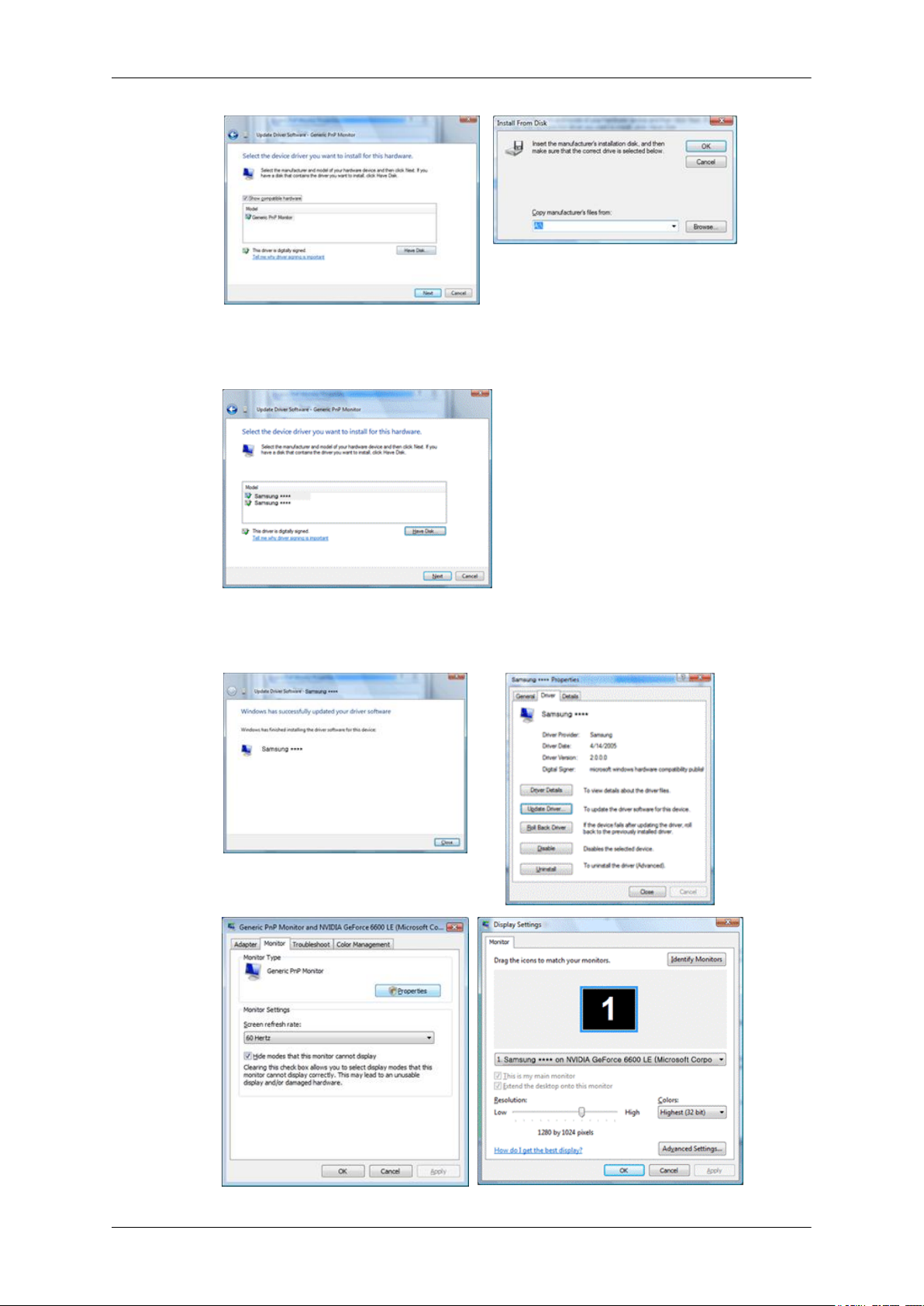
Yazılımı Kullanma
9. Ekrandaki monitör modelleri listesinden monitörünüzle uyuşan modeli seçin ve "Next" (İleri)
düğmesini tıklatın.
10. Sırayla aşağıdaki görüntülenen ekranlarda "Close" (Kapat) → "Close" (Kapat) → "OK" (Tamam)
→ "OK" (Tamam) seçeneklerini tıklatın.
19
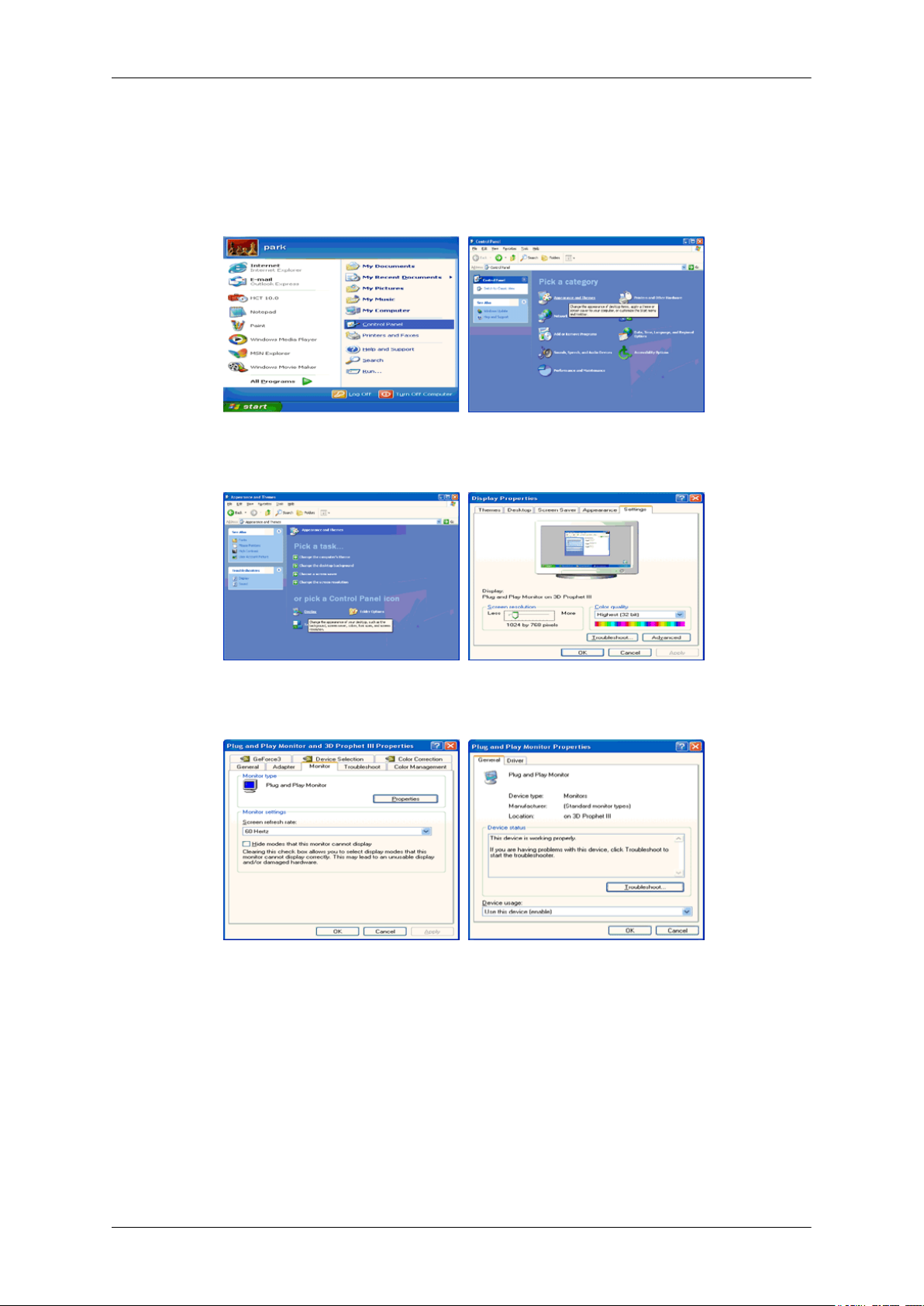
Yazılımı Kullanma
Microsoft® Windows® XP İşletim Sistemi
1. CD'yi CD-ROM sürücüsüne takın.
2. "Start" (Başlat) → "Control Panel" (Denetim Masası) seçeneklerini tıklattıktan sonra "Appearance
and Themes" (Görünüm ve Temalar) simgesini tıklatın.
3. "Display" (Görüntü) simgesini tıklattıktan sonra "Settings" (Ayarlar) sekmesini seçin ve "Advanced..." (Gelişmiş...) seçeneğini tıklatın.
4. "Monitor" (Monitör) sekmesindeki "Properties" (Özellikler) düğmesini tıklatın ve "Driver" (Sürücü) sekmesini seçin.
5. "Update Driver..." (Sürücüyü Güncelleştir...) seçeneğini tıklatın ve "Install from a list or..." (Listeden veya belirli bir konumdan yükle...) seçeneğini belirleyip "Next" (İleri) düğmesini tıklatın.
20

Yazılımı Kullanma
6. "Don't search, I will..." (Arama. Yüklenecek sürücüyü ben seçeceğim.) seçeneğini belirledikten
sonra "Next" (İleri) ve "Have disk" (Disketi Var) seçeneklerini tıklatın.
7. "Browse" (Gözat) düğmesini tıklattıktan sonra A:(D:\Sürücü) seçimini yapın, model listesinden
monitörünüzün modelini seçip "Next" (İleri) düğmesini tıklatın.
8. Aşağıdaki ileti penceresini görebiliyorsanız "Continue Anyway" (Devam Et) düğmesini tıklatın.
Daha sonra "OK" (Tamam) düğmesini tıklatın.
Not
Bu monitör sürücüsü MS logosu ile sertifikalıdır ve bu yükleme işlemi sisteminize zarar vermez.
Sertifikalı sürücü, Samsung Monitör giriş sayfasında ilan edilecektir.
21
